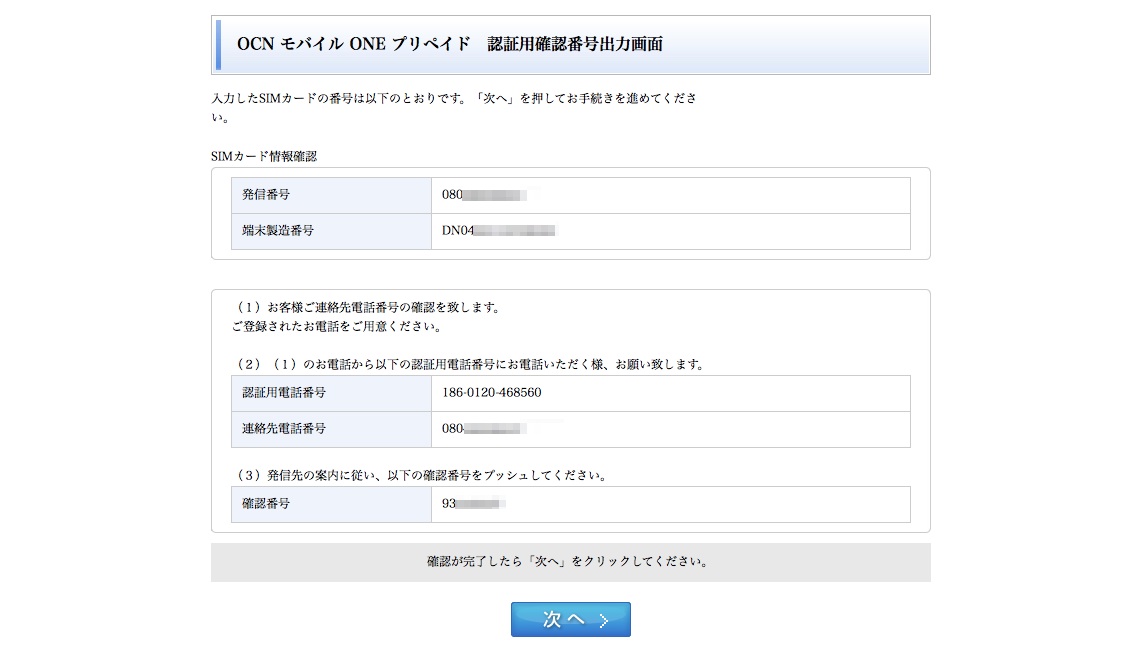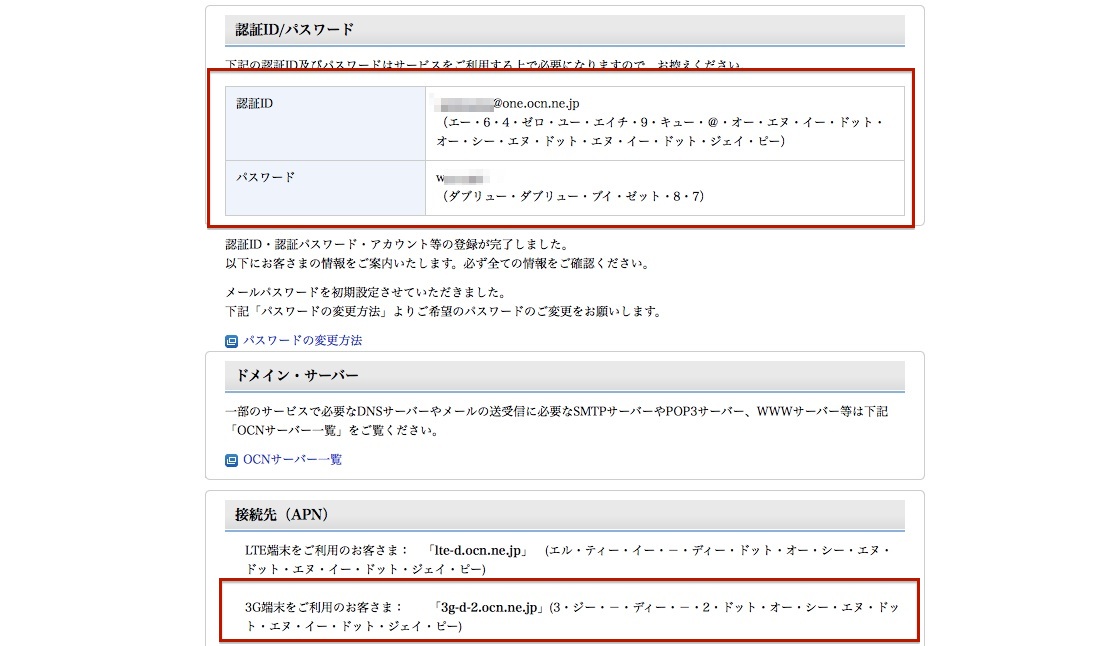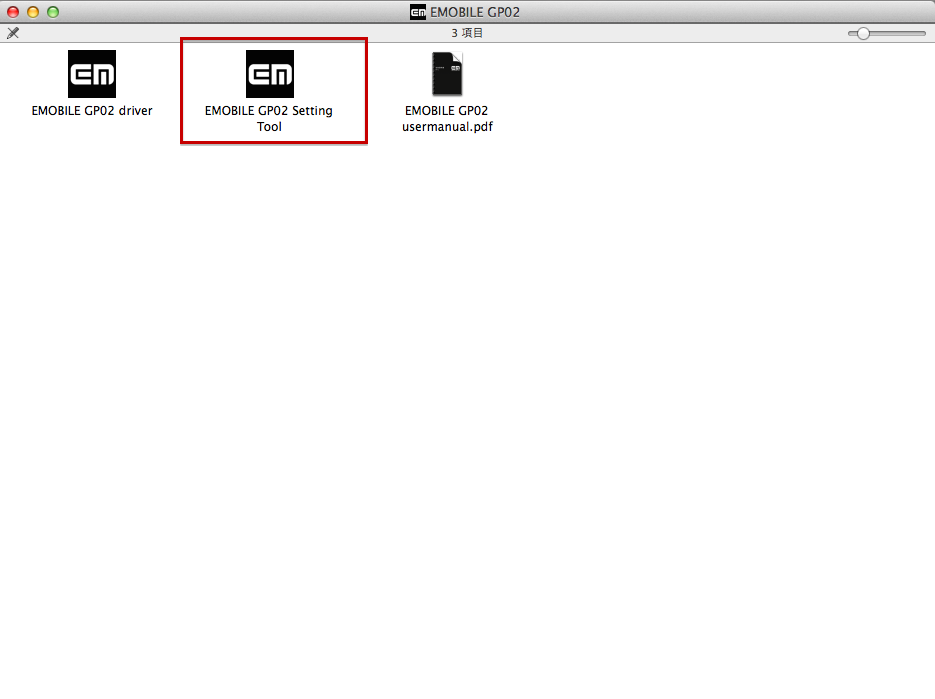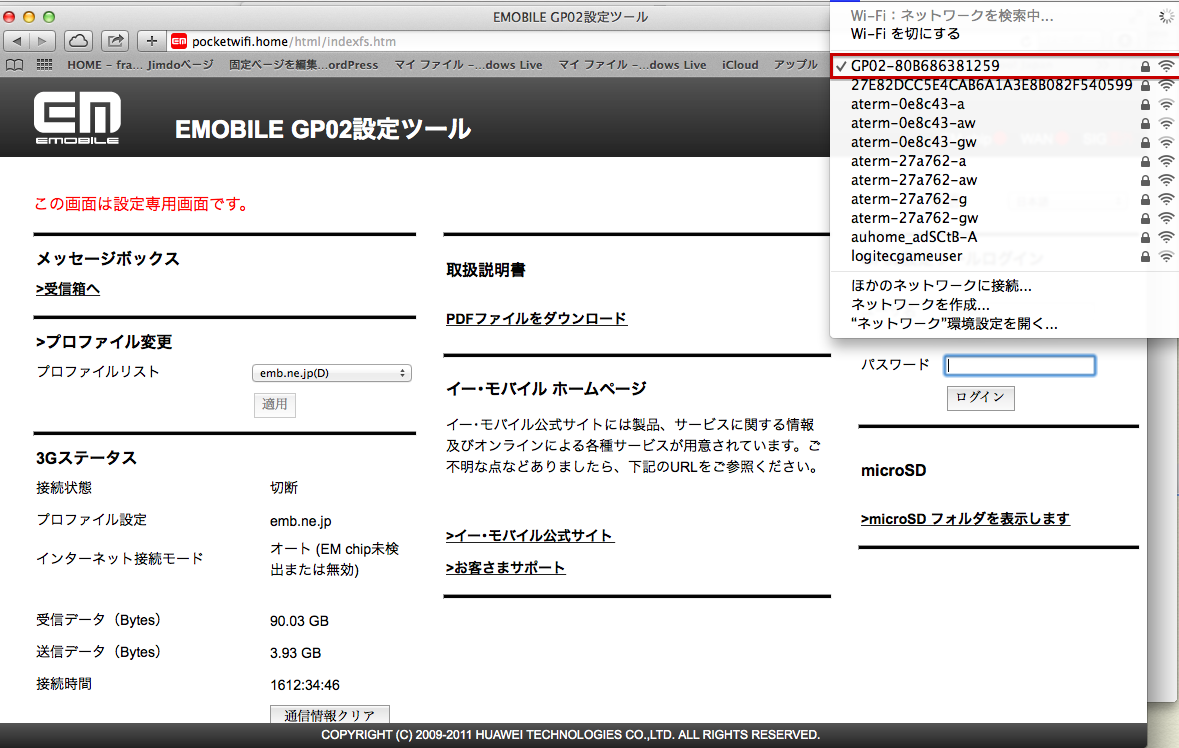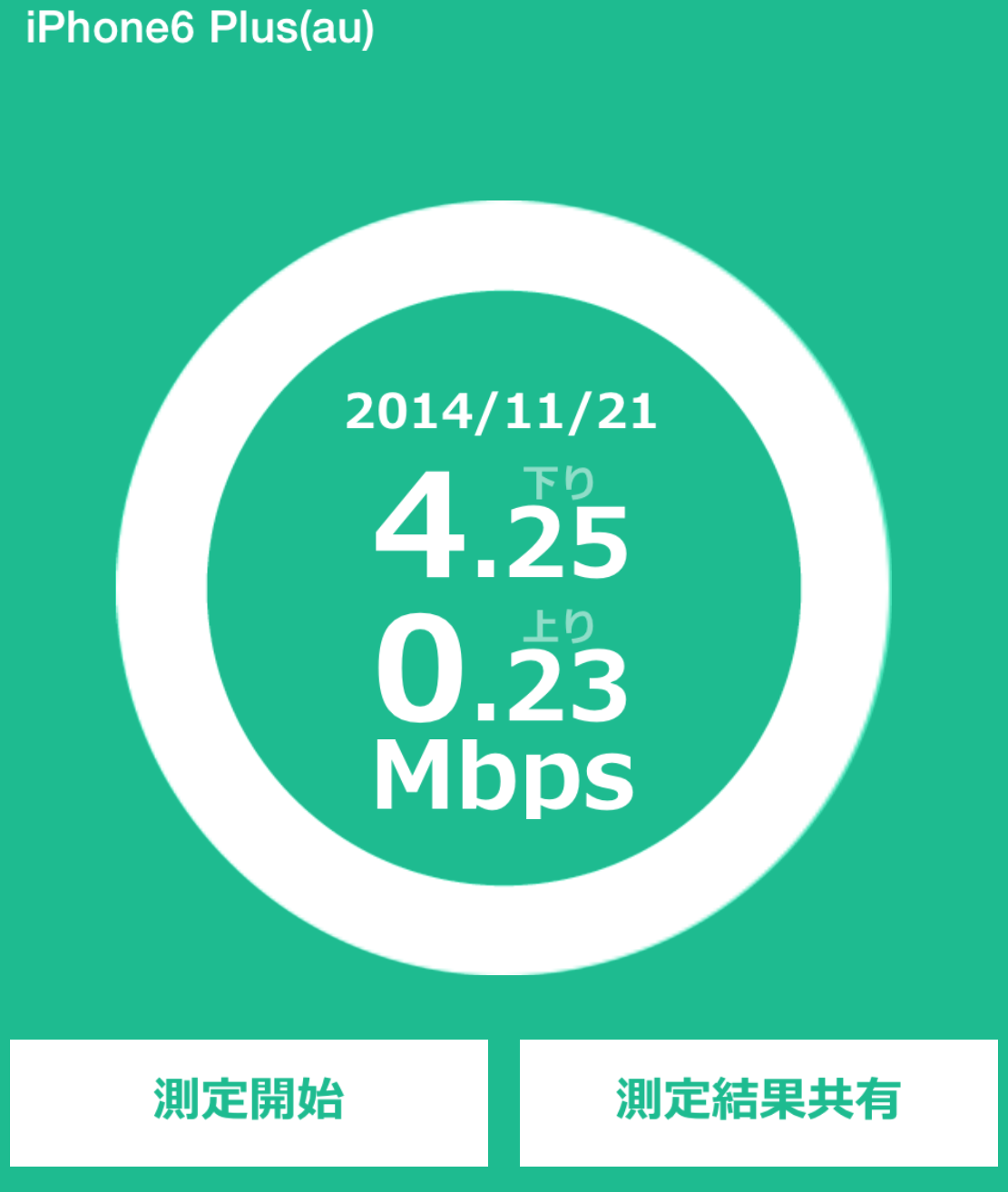OCN モバイル ONEのSIMでポケットwifiを使用してみた

2015/11/03
スポンサーリンク
はじめに
部屋の大掃除をしていたら以前使っていたPocket wifiを発見しました。
スポンサーリンク
この機種は、D25HWのGP02という型番で
SIMフリーで使える稀なモバイルルーターということが発覚し
最近やたらと話題となっている(のか?)OCNモバイルONEのSIMを使用して
通信を行なってみました。
結果としては、問題なく使用可能で
GP02は3G回線のみということもあり回線速度には期待は持てませんでしたが
遅すぎてストレスがかかることはなく普通に使うことができました。
今回使用したOCNモバイルONEのSIMは、プリペイド式で
50MB/20日間の期間限定型のsimを使用しました。


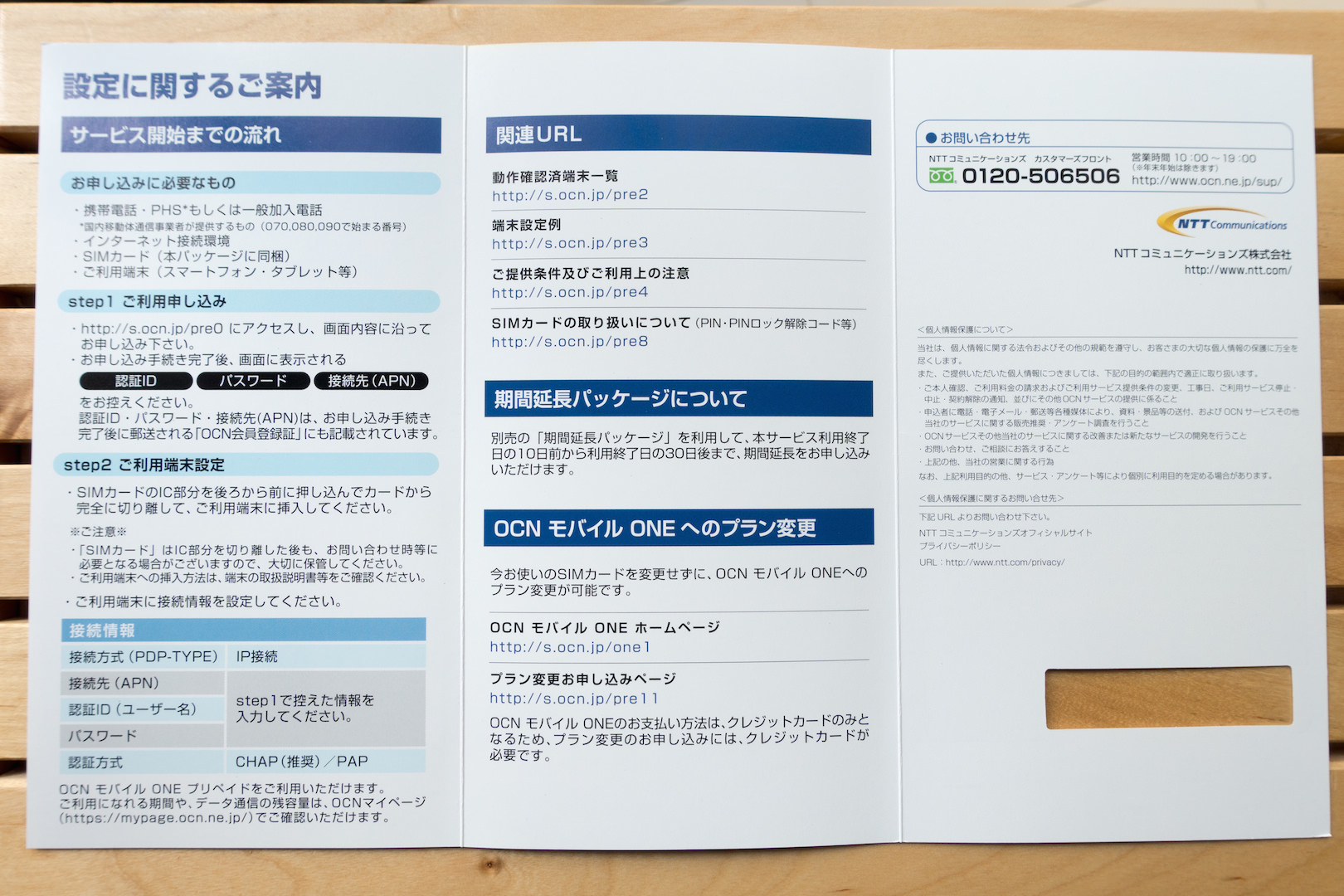
尚、D25HW(GP02)対応のSIMサイズは、通常サイズです。
お間違えのないように!
OCN モバイル ONEを使用するまで
OCN 新規申し込みを行う
手順に従い、認証確認用番号に電話して確認番号を入力します。
指示に従いOCN モバイル ONE新規申し込み作業を行います。
最後に認証ID パスワード 接続先(APN)が発行されます。
後のEMOBILE GP02 Setting Tool上での設定で必要となりますので
一時的にメモパッドにコピーしておくと良いでしょう!
ポケットwifi D25HWにSIMを差し込む
ポケットWi-Fiの裏フタを開け、電池パックを取り外して
以下のようにSimを差し込みます。
EMOBILE GP02 Setting Toolの設定
電源を入れた状態のポケットwifiとPCをUSBでつなぎ、
EMOBILE GP02 Setting Toolのアイコンをクリックします。
ここで注意が必要なのが、
PCのWi-Fiネットワークがポケットwifiに選択されている事を確認下さい。
選択されていないとEMOBILE GP02 Setting Toolが、開けません。
開けたら、ユーザー名とパスワードを入力します。
ユーザー名 admin
パスワード WEP KEY
パスワードで使用するWEP KEYは、
ポケットwifiの裏フタを外せば確認できます。
次に、下記のサイトを参考に設定を行います。
出典 : OCNサポート
http://tech.support.ntt.com/ocn/mobile/em_hispeed/d25hw/setup_macos.html
注意1 : プロファイルの設定のAPN設定では
OCN モバイル oneパッケージに記された3GのAPNを使用します!
(D25HWは 3G回線のみのため)
注意2: PCもしくは、携帯端末からアクセスする際に入力するパスワード は、
WEP KEYではなく、WPA KEYを入力。
回線速度について
都内某所、上り4.25 下り0.23という結果に、、
速いとは言えませんね。
人によりとは思いますが、ストレスを感じないレベルであると思います。
と普段からストレスを全く感じない僕からの感想でした(笑)
ご観覧ありがとうございました!
スポンサーリンク